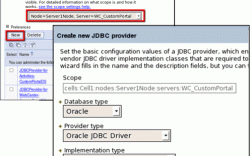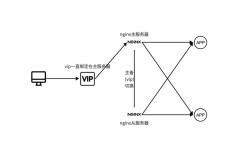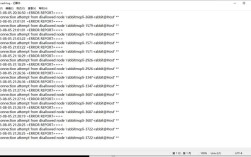在解决Beyond Compare(bcompare)应用程序发生错误的问题时,可以按照以下步骤进行操作:
1、定位问题文件:
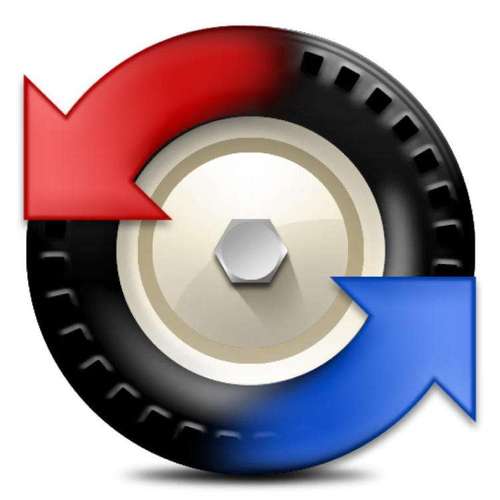
找到系统盘用户目录下的AppData\Roaming\Scooter Software\Beyond Compare 3目录。
如果该目录被隐藏,可以通过“查看”选项中的“文件夹选项”,勾选“显示隐藏的文件、文件夹和驱动”来显示隐藏文件。
2、删除问题文件:
将上述目录下的所有文件全部删除。
完成删除后,重新启动软件,会触发初始化配置向导,按照向导提示完成设置即可。
如果上述方法无法解决问题,还可以尝试以下进阶方法:
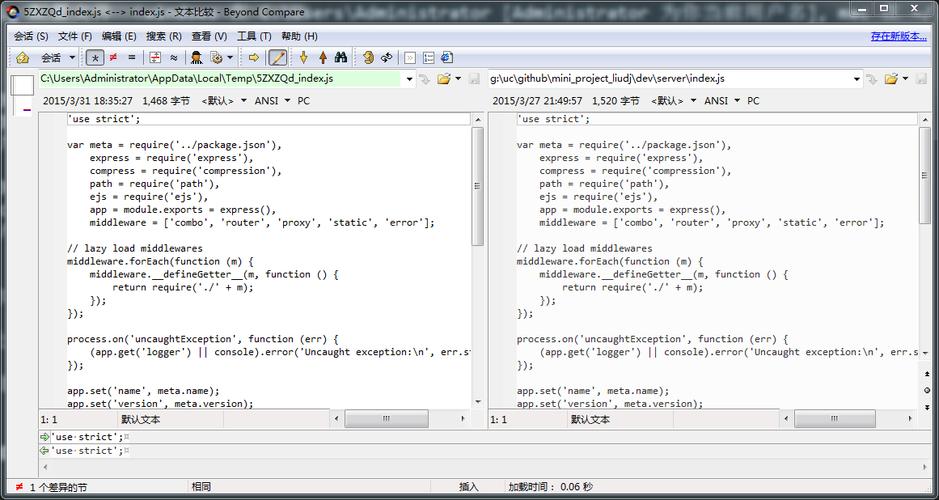
1、注册表修改:
打开注册表编辑器(按Win+R键,输入regedit),找到以下路径:
```
\HKEY_CURRENT_USER\Software\Scooter Software\Beyond Compare 4
```
删除右侧CacheId项目。
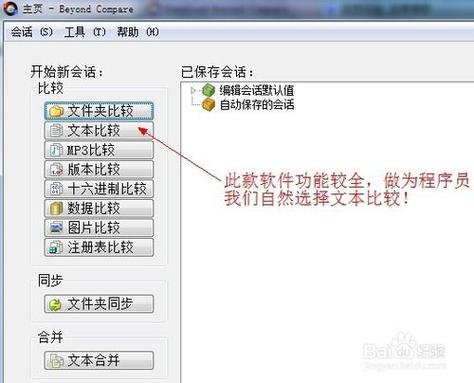
重启软件。
2、命令行工具使用:
在Linux系统中,可以使用find命令找到并删除相关文件。
具体命令如下:
```bash
sudo find /home/ name '*bcompare'
cd /usr/lib/beyondcompare/
sudo sed i "s/keexjEP3t4Mue23hrnuPtY4TdcsqNiJL5174TsUzNQ/BEGIN LICENSE KEY/END LICENSE KEY/" bcompare
```
通过以上步骤,通常可以解决Beyond Compare应用程序发生错误的问题,如果问题依然存在,建议重新安装软件或联系官方技术支持获取进一步帮助。
常见问题FAQs
1、为什么会出现“应用程序发生错误”?
这种情况通常是由于配置文件损坏或冲突导致的,删除旧的配置文件可以强制软件重新生成新的配置文件,从而解决问题。
2、如何避免“应用程序发生错误”?
定期备份配置文件,避免因意外情况导致配置文件损坏。
不要随意修改软件的默认设置,以免引起不必要的冲突。
3、如果删除目录后仍然无法启动怎么办?
可以尝试卸载并重新安装Beyond Compare,确保安装过程中没有错误。
如果问题依旧存在,可能是系统环境问题,建议检查操作系统更新或联系官方技术支持。
通过上述方法,大多数情况下可以解决Beyond Compare应用程序发生错误的问题,如果问题依然存在,建议联系官方技术支持以获得进一步帮助。